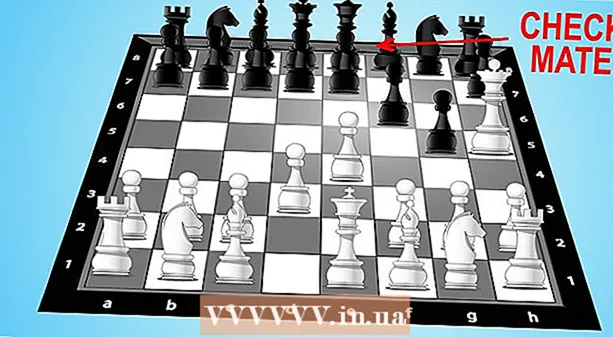Autors:
Joan Hall
Radīšanas Datums:
1 Februāris 2021
Atjaunināšanas Datums:
23 Jūnijs 2024

Saturs
- Soļi
- 1. metode no 3: pierakstieties iTunes, izmantojot bibliotēku
- 2. metode no 3: pierakstieties iTunes, izmantojot iTunes Store
- 3. metode no 3: pierakstieties iTunes, izmantojot iOS ierīci
- Padomi
Lai pierakstītos iTunes, jums ir jābūt esošam Apple ID vai arī jāpiesakās, lai izveidotu jaunu Apple ID. Kad esat pieteicies iTunes, jums būs iespēja iegādāties multividi, piemēram, mūziku, filmas, grāmatas vai lietotnes no iTunes veikala. Jūs varat pierakstīties iTunes, izmantojot datoru, vai arī pierakstīties iTunes, izmantojot savu iOS ierīci.
Soļi
1. metode no 3: pierakstieties iTunes, izmantojot bibliotēku
 1 Palaidiet iTunes lietotni savā Windows vai Mac datorā.
1 Palaidiet iTunes lietotni savā Windows vai Mac datorā.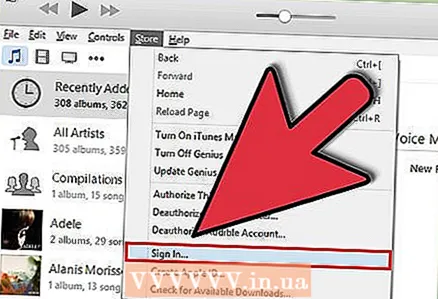 2 ITunes izvēlnes joslā noklikšķiniet uz “Veikals” un noklikšķiniet uz “Pierakstīties”.”
2 ITunes izvēlnes joslā noklikšķiniet uz “Veikals” un noklikšķiniet uz “Pierakstīties”.”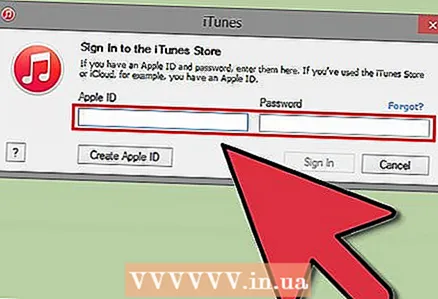 3 Ievadiet savu Apple ID un paroli.
3 Ievadiet savu Apple ID un paroli.- Ja jums nav Apple ID, noklikšķiniet uz “Izveidot Apple ID”. Pēc tam iTunes Store novirzīs jūs uz Apple ID autorizācijas un izveides procesu.
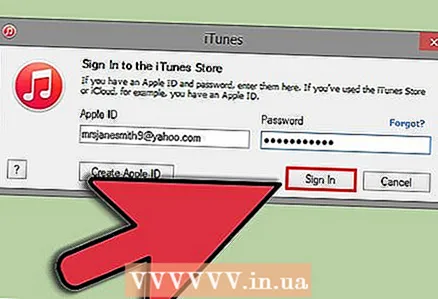 4 Noklikšķiniet uz “Pierakstīties.” Tagad jūs būsit pierakstījies iTunes, izmantojot savu Apple ID.
4 Noklikšķiniet uz “Pierakstīties.” Tagad jūs būsit pierakstījies iTunes, izmantojot savu Apple ID.
2. metode no 3: pierakstieties iTunes, izmantojot iTunes Store
 1 Datorā atveriet lietotni iTunes.
1 Datorā atveriet lietotni iTunes.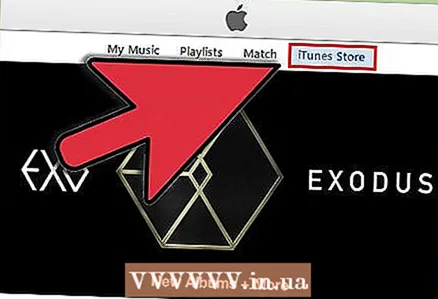 2 Noklikšķiniet uz “iTunes Store”, kas atrodas iTunes sesijas augšējā labajā stūrī.
2 Noklikšķiniet uz “iTunes Store”, kas atrodas iTunes sesijas augšējā labajā stūrī.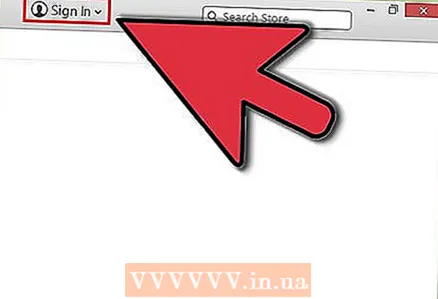 3 Augšējā kreisajā stūrī noklikšķiniet uz “Pierakstīties”.
3 Augšējā kreisajā stūrī noklikšķiniet uz “Pierakstīties”.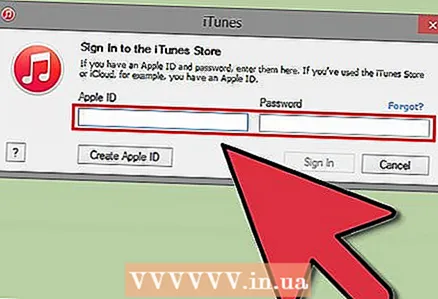 4 Ievadiet savu Apple ID un paroli.
4 Ievadiet savu Apple ID un paroli.- Noklikšķiniet uz “Izveidot Apple ID”, ja jums vēl nav Apple ID. iTunes palīdzēs jums izveidot jaunu Apple ID.
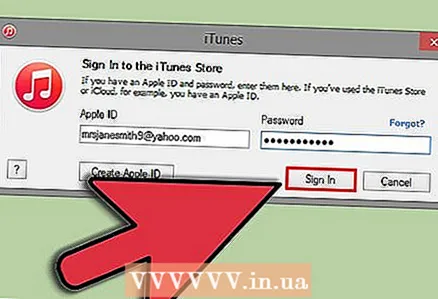 5 Noklikšķiniet uz “Pierakstīties.” Tagad jūs būsit pierakstījies iTunes, izmantojot savu Apple ID.
5 Noklikšķiniet uz “Pierakstīties.” Tagad jūs būsit pierakstījies iTunes, izmantojot savu Apple ID.
3. metode no 3: pierakstieties iTunes, izmantojot iOS ierīci
 1 IOS ierīcē pieskarieties “Iestatījumi”.
1 IOS ierīcē pieskarieties “Iestatījumi”.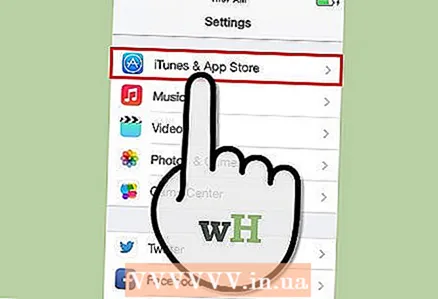 2 Pieskarieties ikonai “iTunes un lietotņu veikali.”
2 Pieskarieties ikonai “iTunes un lietotņu veikali.”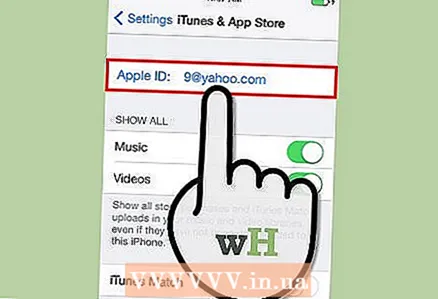 3 Pieskarieties Apple ID, kas pašlaik ir iespējots jūsu iTunes.
3 Pieskarieties Apple ID, kas pašlaik ir iespējots jūsu iTunes.- Ja jūsu personiskais Apple ID tiek parādīts blakus “Apple ID”, jūs jau esat pierakstījies iTunes.
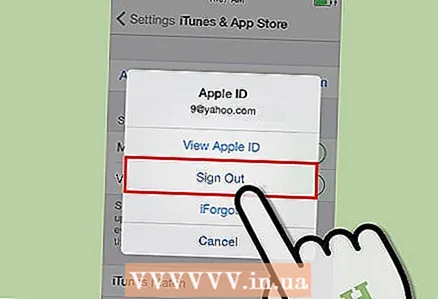 4 Pieskarieties “Izrakstīties.”
4 Pieskarieties “Izrakstīties.”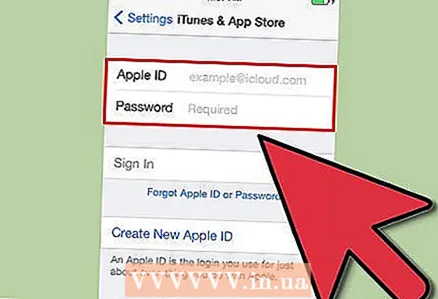 5 Atlasiet opciju, lai atgrieztos iTunes.
5 Atlasiet opciju, lai atgrieztos iTunes. 6 Ievadiet savu Apple ID un paroli.
6 Ievadiet savu Apple ID un paroli.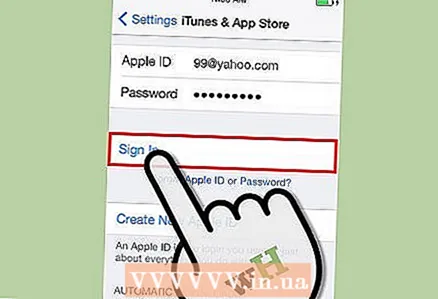 7 Pieskarieties “Pierakstīties.” Tagad jūs būsit pierakstījies iTunes, izmantojot savu Apple ID.
7 Pieskarieties “Pierakstīties.” Tagad jūs būsit pierakstījies iTunes, izmantojot savu Apple ID.
Padomi
- Sinhronizējot savu iOS ierīci ar iTunes, pēdējais iTunes ID, ko izmantojāt iTunes veikalā, pēc noklusējuma tiks sinhronizēts ar jūsu iOS ierīci. Ja jums ir vairāki lietotāji, kas pierakstās iTunes no sava datora, pirms iOS ierīces sinhronizācijas ar iTunes noteikti pierakstieties ar savu Apple ID.
- Ja piesakāties iTunes publiskā datorā vai tīklā, piemēram, savā darba vietā vai bibliotēkā, noteikti atrakstieties, kad esat pabeidzis sesiju. Tas neļaus citiem lietotājiem iepirkties no iTunes veikala, izmantojot jūsu Apple ID.